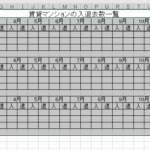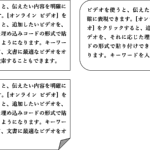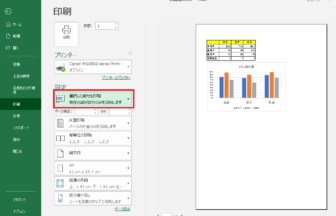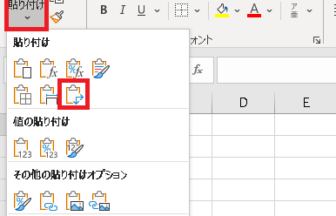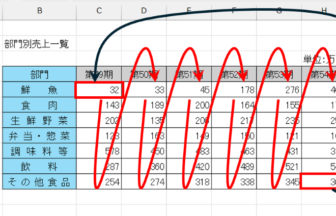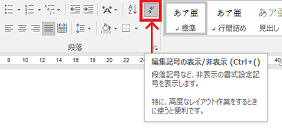はじめまして!ヤマダパソコンスクールの「うらら先生」です。
今回はワードの便利技をお届けしますね。
ワードで使われる標準フォントはWord2016から、[游明朝](ゆうみんちょう)に変わりました。以前からワードを使っていた方にはおなじみの[MS 明朝]と、どこか使い勝手が違うと感じませんか?
最近ワードを使い始めたあなたも、フォントサイズを大きくすると、急に行間が大きく開いてしまって困っていませんか?
さっそく解決しましょう!
行間が大きく開くとこんな感じ・・・
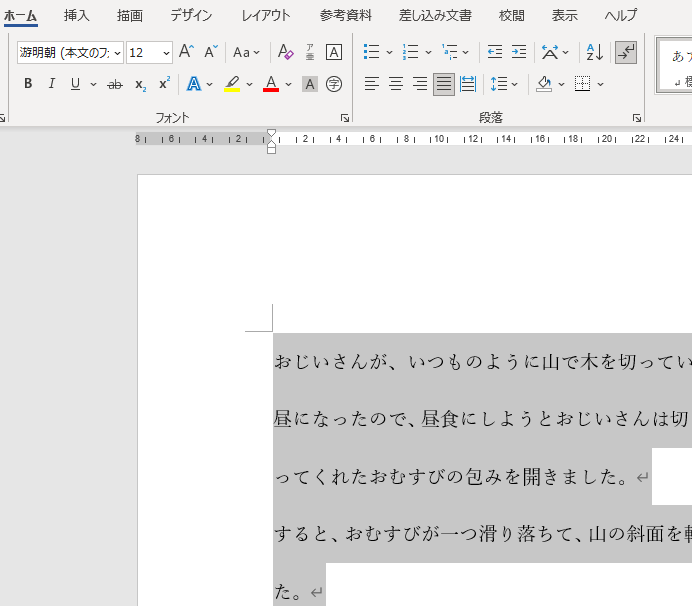
ここでは游明朝フォントで文書を作成しましたが、フォントサイズを12ポイントにしただけで2行分くらいの間隔が開いてしまいました。(実は、標準の10.5ポイントから1段階上げた11ポイントでも、この現象は起きています。)
これは、既定の状態では表示されていない「グリッド線」という「行の目安になるライン」に合わせて文字が配置されることが原因です。
そして、使うフォントによって発生しやすいサイズが異なり、この現象が発生しづらいフォントもあります。
【Word(ワード)】行間が開きすぎたのを直す方法【游明朝】 手順1
リボンの[ホーム]タブ-[段落]グループの右下、[段落の設定]をクリックして[段落]ダイアログボックスを表示させます。
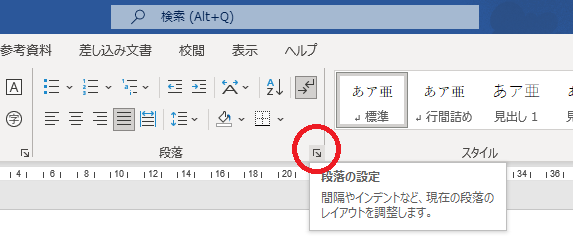
【Word(ワード)】行間が開きすぎたのを直す方法【游明朝】 手順2
[段落]ダイアログボックスが表示されました。
[インデントと行間隔]タブ内、[間隔]の[1ページの行数を指定時に文字を行グリッド線に合わせる(W)]チェックボックスをオフにして、[OK]をクリックします。
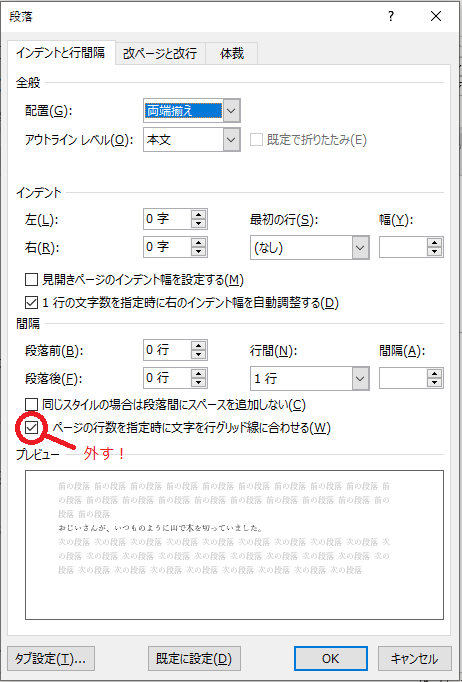
その結果がこちら。
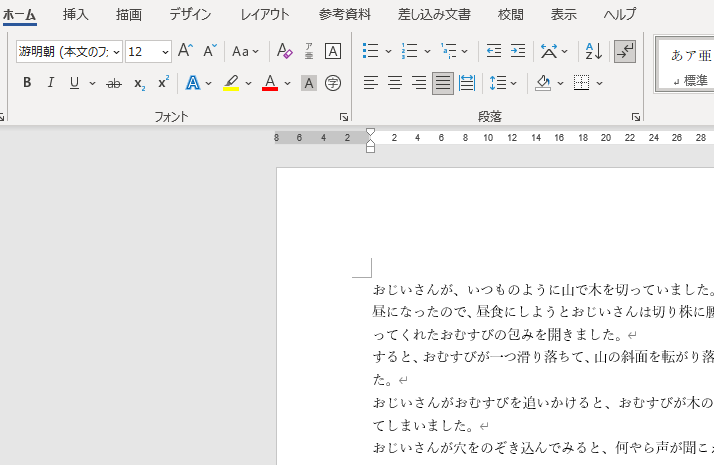

今回試した[游明朝]の他に、[游ゴシック]や[メイリオ]などのフォントでも、特定のサイズで間隔が大きく広がってしまうようです。
ワードの行間の設定を上手に使って、見栄えの良い文書を作りましょう。
ぜひ試してみてください!